Khi chèn video vào PowerPoint, bạn có thể gặp lỗi không nhận file, video không phát hoặc bị treo. Điều này có thể do định dạng file không tương thích, thiếu codec hoặc cài đặt chưa đúng. Bài viết sẽ giúp bạn tìm hiểu nguyên nhân và cách sửa lỗi hiệu quả nhất.
Lỗi không chèn được video vào PowerPoint có thể do định dạng file hoặc thiếu codec. Cùng Tải Miễn Phí tìm hiểu cách xử lý để tránh gián đoạn bài thuyết trình của bạn.
Hướng dẫn khắc phục lỗi hiệu quả
Sửa lỗi bằng cài đặt bộ giải mã
Bước 1: Tải K Lite Codec Pack về máy.
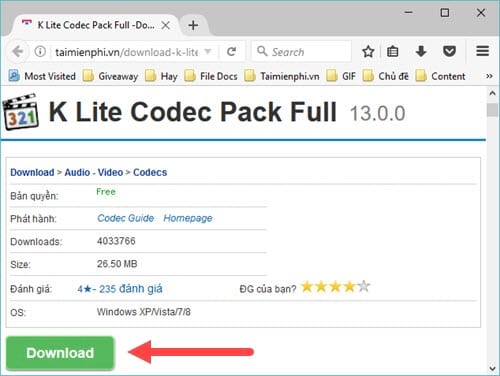
Bước 2: Nhấn Next cho đến khi nào hiện lên chữ Install.
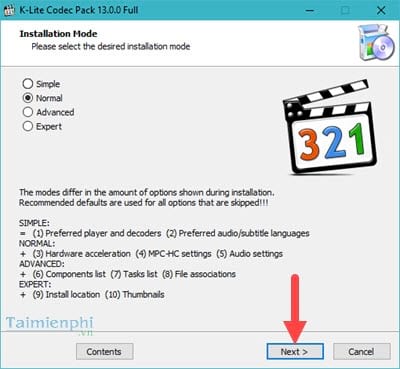
Bước 3: Đến bước hiện ra chữ Install bạn chỉ việc cài đặt và đợi phần mềm hoàn tất.

Bước 4: Sau khi cài đặt hoàn tất sẽ có thông báo Finish để kết thúc việc cài đặt.

Bước 5: Lúc này bạn vào lại Powerpoint rồi Insert >Video >Video from File để chèn video.

Bước 6: Tím đến đường dẫn chứa file video đó rồi Insert .

Kết quả:

Bước 7: Có một cách đơn giản hơn giúp bạn khắc phục lỗi này ngay lập tức là tải Office 2016 hoặc các phiên bản mới nhất về máy.

Lúc đó bạn chỉ việc mở Insert với lựa chọn Media >Video >Video on my PC để tiến hành chèn video.

Và sau đó Video của bạn sẽ chạy luôn mà không càn bần cứ phần mềm nào hỗ trợ.

https://thuthuat.taimienphi.vn/khac-phuc-loi-khong-chen-duoc-video-vao-trong-powerpoint-22381n.aspx
Với 2 cách trên, lỗi "cannot insert a video from the selected file" sẽ không còn làm gián đoạn bài thuyết trình của bạn. Nếu PowerPoint vẫn không nhận video, hãy thử chuyển đổi file video sang định dạng phù hợp hoặc cập nhật codec trên máy tính để khắc phục triệt để.